Fare uno screenshot sul laptop di Acer sembra insignificante, ma gioca un ruolo significativo nella vita quotidiana. Dopotutto, gli screenshot sono utili in vari modi. Puoi utilizzare lo strumento screenshot per catturare un momento specifico di un video. Ciò è utile quando alcune piattaforme di condivisione video bloccano la modalità di acquisizione. Lo screenshot acquisito può anche essere condiviso con altri e utilizzato per vari scopi, dall'intrattenimento al lavoro.
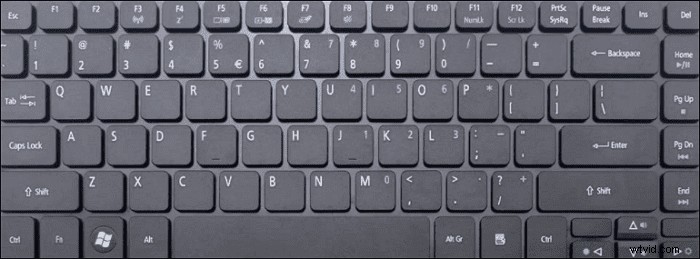
Quindi, è essenziale sapere come eseguire uno screenshot su Acer e questo post offre 3 modi.
Come acquisire uno screenshot su Acer con EaseUS RecExperts
Preoccupato che i tasti di scelta rapida siano difficili da ricordare? Non preoccuparti, perché puoi personalizzare i tuoi tasti di scelta rapida.
Ciò che rende EaseUS RecExperts diverso dagli altri è la sua doppia funzionalità di acquisizione di schermate e registrazione. Quando registri, puoi fare uno screenshot immediatamente usando i tasti di scelta rapida. Tutto ciò che serve è fare clic su "Regione" e quindi utilizzare il tasto di scelta rapida della tastiera.
Per scegliere un tasto di scelta rapida personalizzato, vai su "Impostazioni"> "Avanzate" e infine fai clic su "Screenshot". Crea il tuo tasto di scelta rapida personalizzato che ti fa sentire più a tuo agio!
Caratteristiche principali:
- Crea un'area personalizzata dello screenshot su PC Windows
- Schermata con un tasto di scelta rapida personalizzato
- Fornisci l'utilità di pianificazione per la registrazione programmata
- Consenti agli utenti di modificare l'impostazione del video
Prova subito questo software per fare uno screenshot personalizzato!
Come fare uno screenshot con esso:
Passaggio 1. Apri questo registratore dello schermo. Per fare uno scatto per il tuo schermo, seleziona "Regione" dall'interfaccia principale.
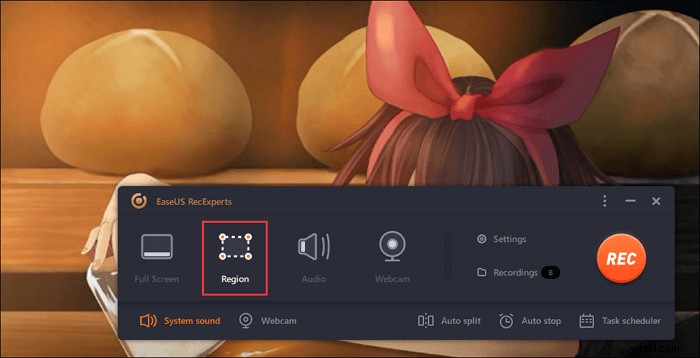
Passaggio 2. Inoltre, puoi personalizzare il tasto di scelta rapida per acquisire uno screenshot. Fai clic su "Impostazioni" per scegliere "Avanzate". Quindi, cambia il tasto di scelta rapida da "Acquisisci screenshot".
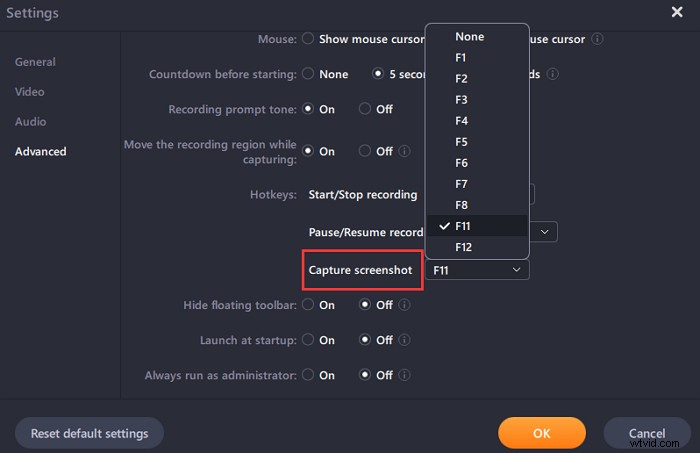
Passaggio 3. Ora trascina il mouse per selezionare l'area dello schermo desiderata. Quindi, rilascia il mouse e premi il tasto di scelta rapida.
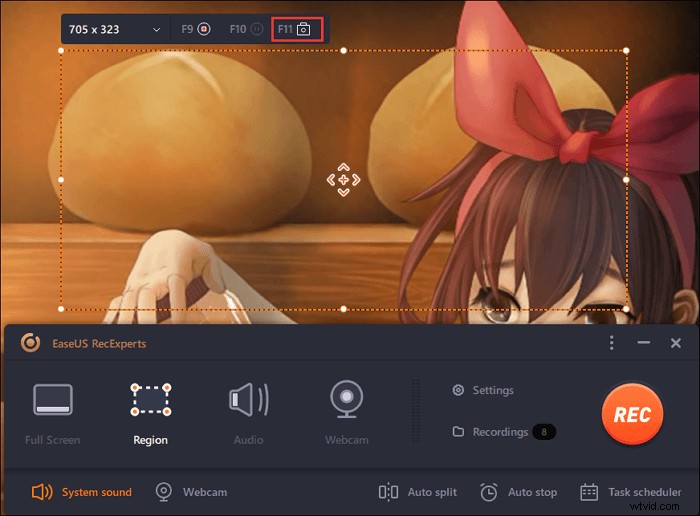
Passaggio 4. Dopo aver premuto il tasto di scelta rapida, l'immagine viene automaticamente salvata nelle sue "Registrazioni" e puoi visualizzarla.
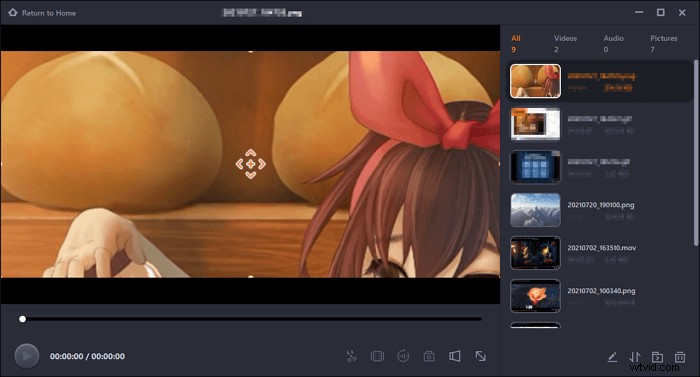
Come eseguire uno screenshot su Acer usando la tastiera
Scoprire come fare uno screenshot su Acer è piuttosto semplice. Tuttavia, per alcuni metodi sono necessari alcuni passaggi aggiuntivi. Quando acquisisci uno screenshot su Acer utilizzando le scorciatoie, il dispositivo acquisirà immediatamente gli screenshot. Verrà automaticamente salvato su Acer. Tuttavia, ci sono anche alcuni momenti in cui è necessario utilizzare un altro software per aprire l'immagine acquisita.
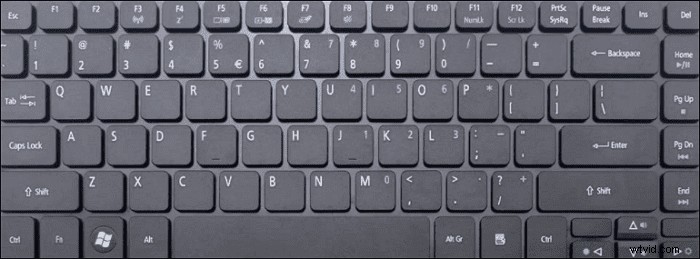
Ecco alcuni metodi per acquisire uno screenshot sul laptop di Acer su Windows 7/8/10:
Finestre 7
Il metodo per acquisire uno screenshot su Acer su Windows 7 è piuttosto semplice:
Passaggio 1. Premi "PrtSc" (Stampa schermo) che si trova in alto a destra sulla tastiera.
Passaggio 2. Apri Paint e premi "Ctrl+V" per visualizzare lo screenshot.
Passaggio 3. Se premere "PrtSc" non funziona, combinalo con "Fn". Ciò accade quando PrtSc ha un'altra funzione oltre all'acquisizione di uno screenshot.
Finestre 8/10
Windows 8 e 10 hanno lo stesso metodo di acquisizione degli screenshot ed è praticamente automatico.
Passaggio 1 . Premere il tasto Windows e quindi fare clic su "PrtSc".
Passaggio 2. Vai alla posizione di output e vedrai il tuo screenshot lì.
Pro delle scorciatoie da tastiera
- Non è necessaria l'installazione di terze parti
- Acquisizione rapida e immediata
- Nessuna interruzione durante la visione di un video
Contro della scorciatoia da tastiera
- Le scorciatoie da tastiera non possono essere personalizzate
- La complessa combinazione di scorciatoie lo rende difficile da ricordare
Come eseguire uno screenshot su Acer tramite lo strumento di cattura
Si supponga di voler utilizzare un metodo che non utilizzi sia la tastiera che il software di terze parti. In tal caso, puoi optare per lo strumento integrato installato su Acer. per trovare la posizione, tutto ciò che devi fare è cercare "Snipping" sulla barra di Windows. Fai clic sull'icona che ha una forbice.
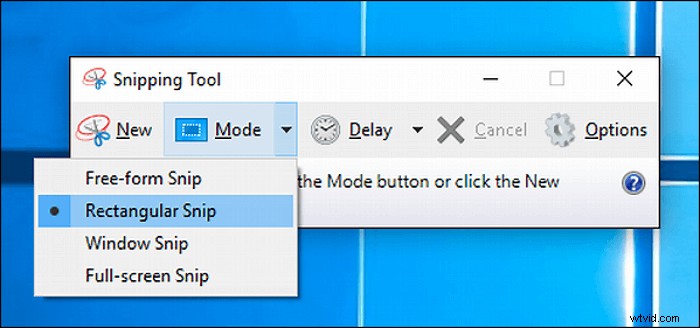
Ecco i passaggi per utilizzare lo Strumento di cattura:
Passaggio 1. Avvia lo strumento di cattura e fai clic su "Nuovo".
Passaggio 2. Trascina il mouse sull'area che vuoi catturare
Passaggio 3. Quando la finestra di cattura mostra lo screenshot, fai clic su "Salva con nome" e salva nel formato desiderato.
Passaggio 4. Apri la posizione di output e controlla se l'immagine dello screenshot è presente o meno.
Pro dello strumento di cattura
- La funzione di annotazione consente agli utenti di aggiungere note
- Offri la modifica di base delle immagini
- Consenti agli utenti di creare GIF
Contro dello strumento di cattura
- Non salvare automaticamente lo screenshot
- Ci sono volte in cui la schermata acquisita non appare immediatamente
Conclusione
Esistono vari modi per acquisire uno screenshot su Acer, dall'utilizzo delle scorciatoie da tastiera al software integrato. Per il controllo totale dello screenshot, tuttavia, è meglio utilizzare EaseUS RecExperts, poiché consente la personalizzazione del tasto di scelta rapida dello screenshot, della registrazione programmata e molto altro.
